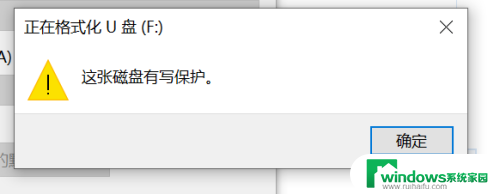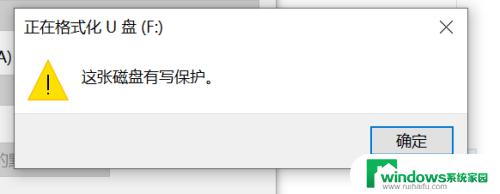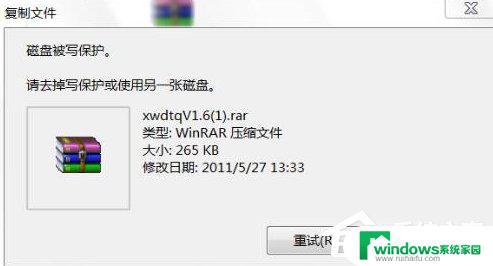优盘提示磁盘被写保护,如何去掉 u盘写保护如何去掉
更新时间:2025-04-04 15:39:04作者:xiaoliu
在使用优盘的过程中,有时会遇到磁盘被写保护的情况,导致无法对优盘进行写入操作,这种情况可能会给我们带来困扰,但是我们可以通过一些简单的方法来解决。接下来我们将介绍一些去除优盘写保护的方法,帮助大家轻松解决这一问题。
具体步骤:
1.首先在电脑上选择需要去除“写保护”的U盘盘符,右键鼠标展开功能菜单。
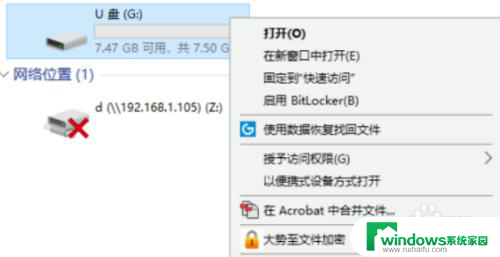
2.在弹出的菜单选项中,点击最后一项,选择“属性”进入U盘属性设置。
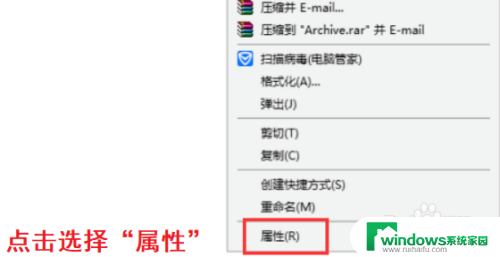
3.在U盘属性设置页面中,选择“安全”这一选项进入U盘权限管理页面。
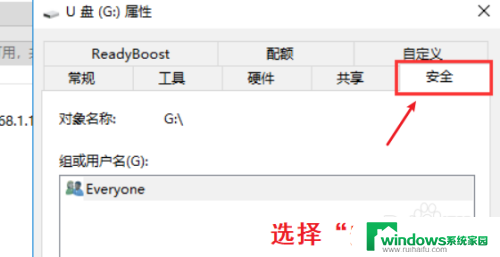
4.在U盘权限管理页面中,选择对“everyone”权限进行更改。点击“编辑”进入权限编辑页面。
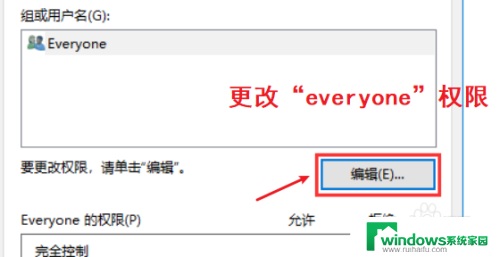
5.在权限编辑页面中,将“完全控制”这一权限勾选“允许”然后点击“确定”后即可成功去除U盘写保护。这就是U盘去除写保护的方法。
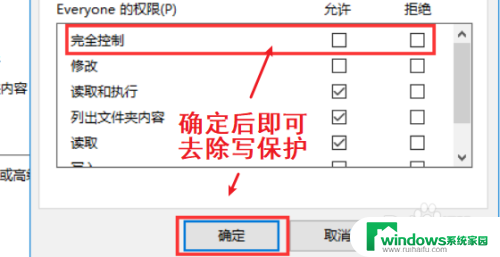
以上就是优盘提示磁盘被写保护,如何去掉的全部内容,还有不清楚的用户就可以参考一下小编的步骤进行操作,希望能够对大家有所帮助。